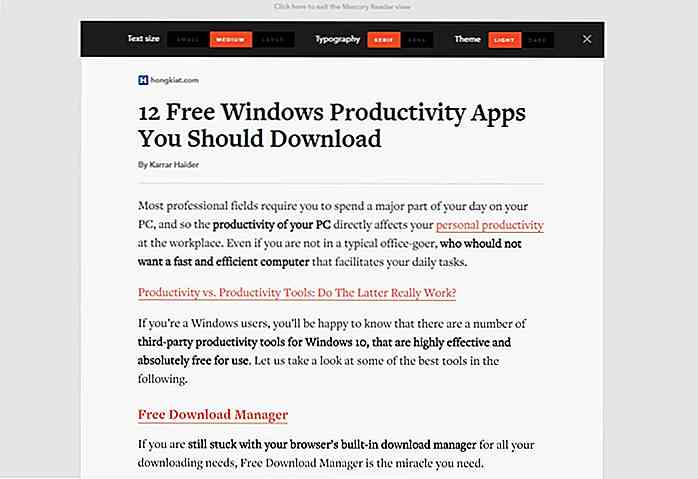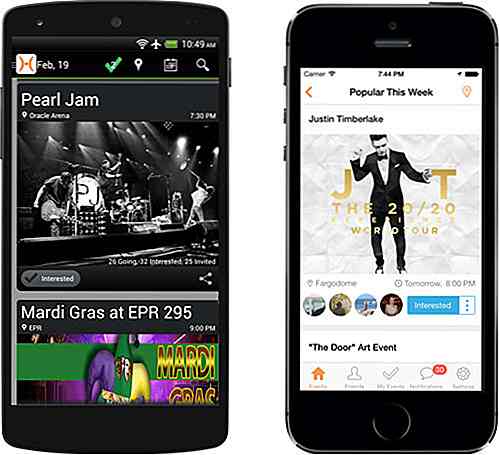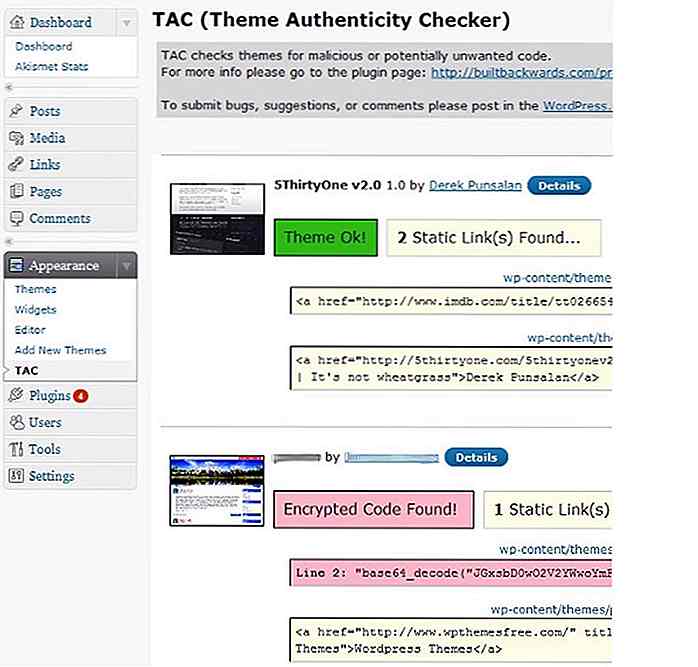hideout-lastation.com
hideout-lastation.com
Comment faire pour exécuter des applications Windows sur Android avec Wine 3.0
Wine est l'un de mes outils indispensables pour travailler sur Linux. Si vous ne connaissez pas Wine, il s'agit d'une couche de compatibilité entre Windows et Linux, qui comble le fossé entre les deux et permet aux applications Windows de fonctionner sous Linux ; presque par magie.
Bien que Wine soit disponible depuis longtemps, sa version de nouvelle année a apporté une mise à jour importante - le support pour Android . Cela signifie, maintenant vous pouvez facilement exécuter des applications Windows sur Android. Et à travers ce post, je vais vous dire comment faire cela. Nous allons jeter un coup d'oeil.
Conditions préalables
Wine pour Android est une application simple, et vous avez seulement besoin d'un appareil Android avec une connexion Internet active pour le télécharger et l'exécuter. Vous pouvez également télécharger l'application requise (Wine's APK) et les applications Windows (.exe) sur votre ordinateur et les transférer sur votre appareil mobile au cas où votre smartphone ne dispose pas d'une connexion réseau fonctionnelle.
Télécharger et installer le vin
Veuillez suivre les instructions ci-dessous pour commencer ce tutoriel:
- Ouvrez " https://dl.winehq.org/wine-builds/android/ " dans votre mobile.
- Téléchargez la dernière version disponible sur la plate-forme de votre appareil . Par exemple, j'ai téléchargé "wine-3.2-arm.apk" sur mon téléphone, mais vous pouvez avoir besoin de sa version "x86" si votre appareil a un processeur Intel à la place d'un processeur ARM (comme le mien).
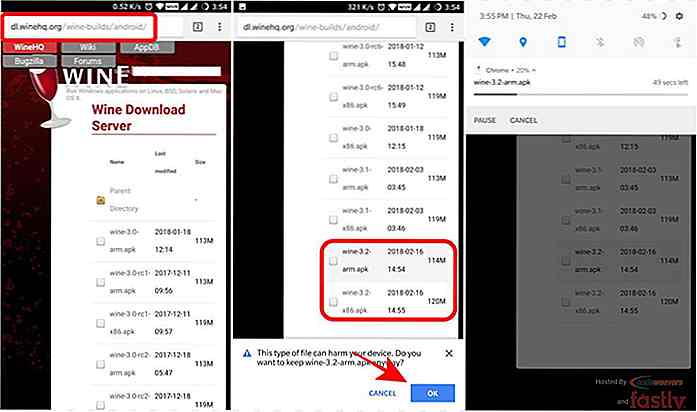 Ouvrez le fichier APK téléchargé et installez l'application Wine sur votre appareil.
Ouvrez le fichier APK téléchargé et installez l'application Wine sur votre appareil.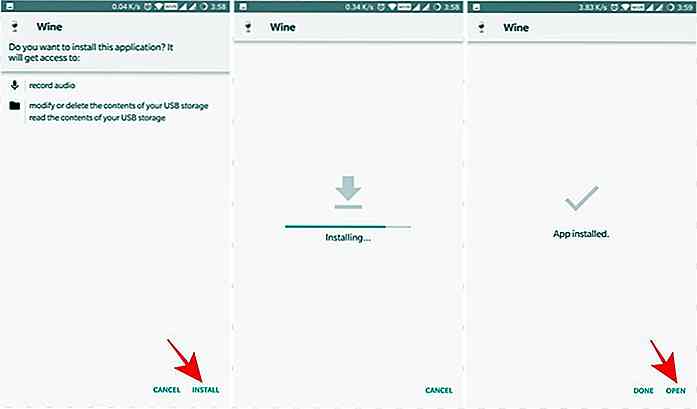 Essayez Wine sur Android
Essayez Wine sur Android Après avoir téléchargé et installé Wine sur votre appareil, il est temps de l'expérimenter. Suivez simplement les étapes ci-dessous pour continuer avec ce guide:
- Ouvrez l'application Wine sur votre appareil Android. Si vous le lancez pour la première fois, il faudra un certain temps pour extraire ses fichiers et configurer l'environnement Windows, mais à partir de la deuxième fois, ce sera beaucoup plus rapide.
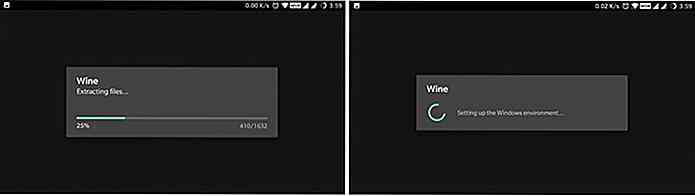 Une fois que Wine est chargé, vous verrez un bureau classique de Windows, qui me rappelle instantanément Windows 98. Vous pouvez cliquer sur le bouton Démarrer, et à votre grande surprise, vous verrez juste deux options, suggérant qu'il y a beaucoup plus à faire .
Une fois que Wine est chargé, vous verrez un bureau classique de Windows, qui me rappelle instantanément Windows 98. Vous pouvez cliquer sur le bouton Démarrer, et à votre grande surprise, vous verrez juste deux options, suggérant qu'il y a beaucoup plus à faire .Télécharger des applications et des outils
Bien que Wine pour Android ait été rendu possible après avoir fait six mille changements à son code de base, il n'en est encore qu'à ses débuts . Cela dit, au moment de la rédaction, Wine 3.x ne prend en charge que les applications WinRT sur les appareils ARM et les applications Win32 sur les appareils x86.
Comme la plupart d'entre nous possèdent un appareil alimenté par un processeur ARM, nous ne pouvons exécuter des applications WinRT qu'en utilisant Wine sur Android. La liste des applications WinRT prises en charge est petite, comme vous l'avez deviné à l'heure actuelle; et vous pouvez accéder à la liste complète des applications sur ce sujet sur les développeurs XDA.
Cependant, si vous avez la chance de posséder un appareil équipé d'un processeur Intel comme ASUS ZenFone 2, vous avez beaucoup plus de choix à choisir parmi les applications compatibles. C'est parce que vous pouvez exécuter des applications Win32, c'est-à-dire des applications 32 bits x86 utilisant Wine pour Android.
Si vous devez installer une application Windows dans Wine, le processus est aussi simple que ci-dessous:
- Sur le bureau de Wine, cliquez sur le bouton Démarrer .
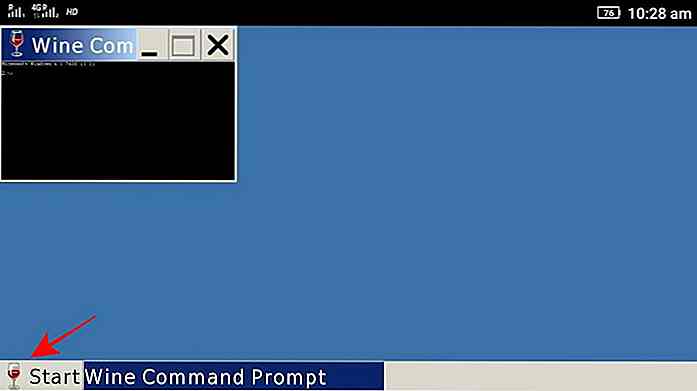 Choisissez Panneau de configuration et allez dans "Ajout / Suppression de programmes" dans les options.
Choisissez Panneau de configuration et allez dans "Ajout / Suppression de programmes" dans les options.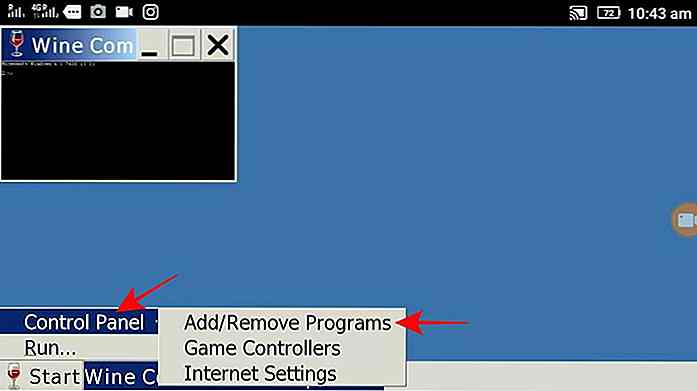 Une nouvelle fenêtre s'ouvrira. Cliquez sur le bouton Installer dans celui-ci.
Une nouvelle fenêtre s'ouvrira. Cliquez sur le bouton Installer dans celui-ci.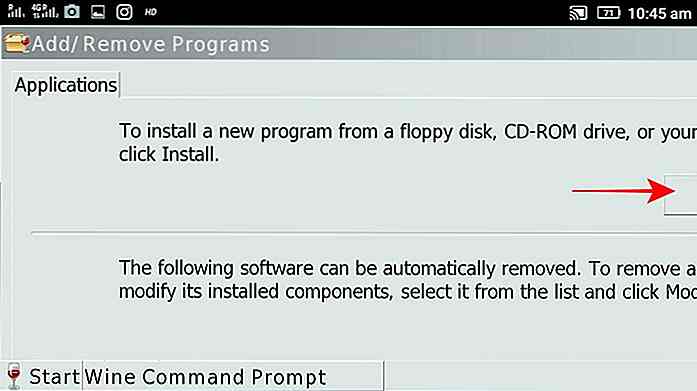 Une boîte de dialogue de fichier s'ouvrira. Ici vous pouvez parcourir et sélectionner l'application (.exe) que vous souhaitez installer.
Une boîte de dialogue de fichier s'ouvrira. Ici vous pouvez parcourir et sélectionner l'application (.exe) que vous souhaitez installer.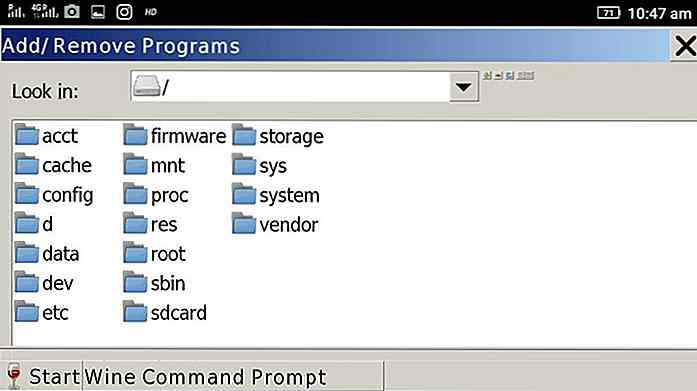 Vous verrez le programme d'installation du programme. Suivez les instructions à l'écran fournies par le programme d'installation et installez l'application lorsque vous installez un autre programme dans Windows.
Vous verrez le programme d'installation du programme. Suivez les instructions à l'écran fournies par le programme d'installation et installez l'application lorsque vous installez un autre programme dans Windows.Vous pouvez également utiliser l' invite de commande de Wine pour installer ou exécuter un programme dans Wine. Tapez simplement le chemin complet de l'exécutable dans l'invite de commande, et Wine affichera le programme d'installation du programme. Ensuite, suivez simplement les instructions à l'écran et à la fin du processus, le programme sera installé. Et vous verrez son entrée sous le menu Démarrer .
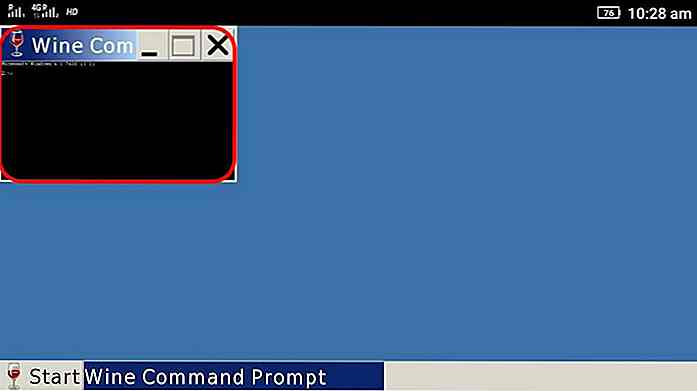 Par exemple, si vous essayez d'installer Notepad ++ (avec "npp.exe" comme fichier) et que son installateur est présent dans le répertoire Téléchargements de votre appareil, qui se trouve dans "/ sdcard / Downloads". Ensuite, vous devez taper "/sdcard/Downloads/npp.exe" dans la fenêtre d'invite de commande.
Par exemple, si vous essayez d'installer Notepad ++ (avec "npp.exe" comme fichier) et que son installateur est présent dans le répertoire Téléchargements de votre appareil, qui se trouve dans "/ sdcard / Downloads". Ensuite, vous devez taper "/sdcard/Downloads/npp.exe" dans la fenêtre d'invite de commande.Problèmes de dépannage
Voici quelques-uns des problèmes les plus courants de Wine et quelques instructions sur la façon de les résoudre.
1. Le vin ne s'installe pas sur mon appareil Android.
Si vous ne pouvez pas l'installer, peut-être que le fichier APK téléchargé est corrompu . Dans ce cas, téléchargez-le simplement et essayez de l'installer à nouveau. Lors de l'installation de Wine, si vous recevez un message disant " pas autorisé à installer des applications inconnues ", vous devez modifier un paramètre. Vous pouvez le faire en vous rendant dans Paramètres > Sécurité, puis en basculant sur "Sources inconnues" .
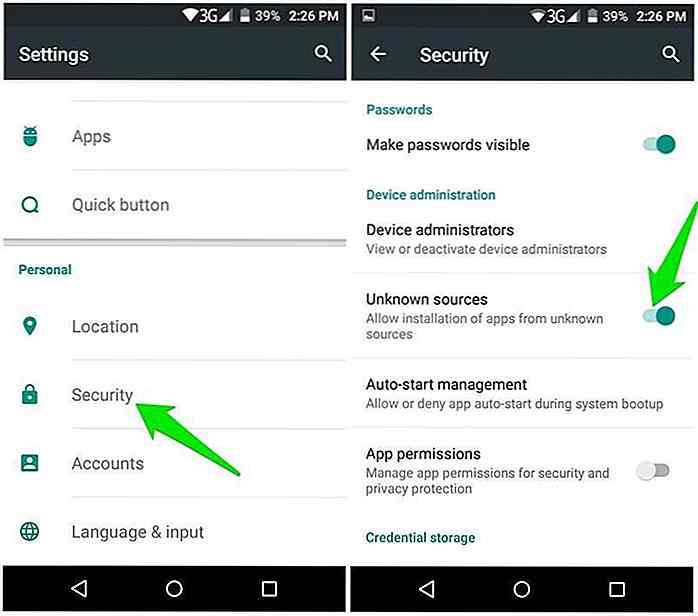 Si vous n'utilisez pas la version d'Android de Google, ce paramètre peut résider à un autre endroit. Il vous suffit de le rechercher dans Paramètres ou de rechercher la procédure pour votre appareil. Après avoir modifié cette option, vous pouvez essayer d'installer cette application - cela fonctionnera.
Si vous n'utilisez pas la version d'Android de Google, ce paramètre peut résider à un autre endroit. Il vous suffit de le rechercher dans Paramètres ou de rechercher la procédure pour votre appareil. Après avoir modifié cette option, vous pouvez essayer d'installer cette application - cela fonctionnera.2. Wine ne démarre pas / fonctionne sur mon appareil Android.
Si vous êtes en mesure d'installer Wine mais que vous ne parvenez pas à le démarrer ou à l'exécuter, il y a un problème avec votre appareil, probablement un problème de compatibilité.
Notez également que Wine 3.x (jusqu'à 3.2 au moment de la rédaction) ne prend pas en charge la plate-forme Android 8 (Oreo). Cela dit, Wine 3.x sur Android 8 sera toujours bloqué sur l'écran "Configuration de l'environnement Windows ...".
De plus, lors de mes tests avec Android Emulator, j'ai constaté que Wine 3.2 ne fonctionnait pas sur les périphériques émulés - pour les versions ARM et x86. Bien que les périphériques disposent de suffisamment de ressources, je ne pouvais pas atteindre le bureau classique sur Wine à l'aide d'un émulateur. Cela étant dit, sachez que Wine 3.2 peut ne pas fonctionner sur AVD (Android Virtual Device).
3. Soft aka clavier à l'écran ne s'affiche pas.
Wine 3.2 n'est pas encore complet en terme de fonctionnalités et ce bug est l'une des preuves de son imperfection. Cela étant dit, vous aurez besoin d'un clavier physique (comme le clavier Bluetooth) pour travailler avec Wine. C'est parce que le clavier logiciel n'apparaîtra pas sur l'écran au cas où vous voudriez taper quelque chose, et la seule solution consiste à brancher un clavier dur .
4. Je ne peux pas choisir un répertoire ou un fichier dans la boîte de dialogue de fichier.
Le paramètre par défaut de Windows nécessite que vous double-cliquez sur un élément (disons un fichier ou un dossier) pour l'ouvrir, comme vous l'avez fait dans Windows. Puisque nous parlons d'appareils tactiles, nous devons appuyer deux fois pour émuler un double-clic . Et j'ai trouvé que ça ne marchait pas très bien, au moins pour l'instant.
C'est pourquoi, il est bon d' utiliser un clavier physique et d'utiliser ses touches de navigation pour naviguer dans les fenêtres, les options, les répertoires, etc. ou choisir un fichier ou un dossier.
Tout sur l'utilisation de Wine sur Android
J'espère que vous réussirez à installer et exécuter des applications Windows sur Android en utilisant Wine. Si vous rencontrez des problèmes, vous pouvez demander une solution sur les forums WineHQ, et vous pouvez également écrire un commentaire ci-dessous pour me demander directement.
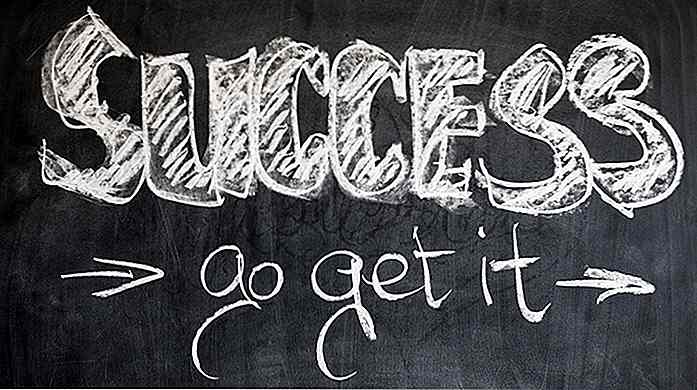
Pourquoi vous ne devriez pas faire confiance aux histoires de réussite
Les histoires à succès font partie intégrante de notre culture et de notre société depuis des temps immémoriaux. Bien que le terme soit relativement nouveau, je compterais tout, des récits héroïques de David et Goliath, et d'Hercule aux histoires réussies de la campagne de guerre de Jeanne d'Arc, Gengis Khan et Napoléon dans ce contexte.Pour en re
Comment afficher les icônes dans le menu WordPress [WordPress Plugin]
L'icône est un excellent complément à tout type de design. De nombreuses icônes sont universellement reconnues . Prenez un panneau de toilettes publiques à l'aéroport. Sans avoir besoin de connaître la langue locale, si elle vous est étrangère, vous pouvez saisir immédiatement la toilette qui est pour les dames, et qui est pour les messieurs de l'icône utilisée à l'avant de la porte.La même chos